Једна област забринутости за паметне телефоне је увек била када је у питању поправка телефона. У већини случајева то значи да оставите телефон на овлашћеном месту за поправку, јер ћете морати да сачекате да делови стигну или да се поправка заврши. Међутим, да би техничар за поправку заиста осигурао да је ваш телефон поправљен и да исправно ради, вероватно ће у неком тренутку морати да приступи интерфејсу телефона.
Као што можете очекивати, ово значи да вам је потребна лозинка или лозинка за ваш телефон, али чак и даље, то вас неће оставити са сјајним осећајем ако морате да оставите свој телефон у рукама неког другог. Управо из тог разлога је Самсунг најавио и почео да уводи нову функцију под називом Режим одржавања.
Како користити режим одржавања на Самсунг телефонима
1. Отвори Подешавања апликацију на вашем Самсунг Галаки телефону.
2. Померите се надоле и додирните Брига о батерији и уређају.
3. Под Додатна брига одељак, додирните Режим одржавања.

4. Додирните Направите резервну копију података дугме.
5. Изаберите једну од опција да направите резервну копију ваших података.

6. Када је резервна копија завршена, додирните Укључити дугме са главног екрана Режима одржавања.
7. Одаберите да ли желите Поново покрените без креирања дневника или не.
8. Додирните Поново покренути дугме.
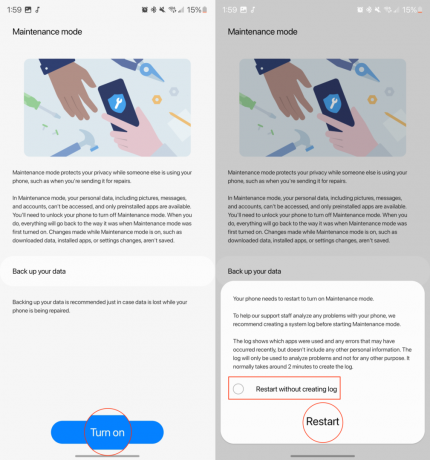
Након што се ваш телефон заврши са поновним покретањем, биће у режиму одржавања. У неким случајевима, видећете само Направите резервну копију на спољној меморији када је у питању прављење резервних копија ваших података. Ако вам се ово чини, онда можете да прикључите УСБ флеш диск или телефон у рачунар, а затим пратите кораке на екрану. Ово се ради како би се обезбедила физичка резервна копија података и информација на вашем телефону у случају да се нешто догоди док је у режиму одржавања.
Без обзира зашто сте омогућили Режим одржавања, лако је престати да користите ову функцију. Све што треба да урадите је да откључате телефон, превуците прстом надоле да бисте открили таблу са обавештењима, а затим додирните Андроид систем обавештење да изађете из режима одржавања. Затим пратите кораке на екрану, који укључују давање ПИН-а, отиска прста или лозинке за верификацију.
Када се заврши, ваш Самсунг Галаки телефон ће се поново покренути и бићете враћени на оригинални профил. Све апликације које су инсталиране или подешавања која су промењена у режиму одржавања биће уклоњене и враћене. Поред тога, посебан профил који је креиран такође ће бити у потпуности уклоњен са вашег телефона.
Чувајте свој телефон безбедним

Иако назив „Режим одржавања“ може да сугерише нешто слично онемогућавању тастатуре за чишћење лаптопа, истина је да је ово одлична карактеристика за власнике најбољи Самсунг телефони. Када је омогућено, ово осигурава да сви ваши лични подаци остану безбедни, док ће трећа страна моћи да поправи ваш телефон.
Без обзира на разлог зашто ћете можда морати да омогућите Режим одржавања, и даље препоручујемо да направите резервну копију телефона. Чак и ако се не ослањате на Гоогле диск и Гоогле фотографије, постоји много решења за резервне копије за складиштење у облаку. Лепо је што је коришћење Гоогле услуга тако једноставно.

Самсунг Галаки С23
Најбољи компактни водећи
Много је узбуђења око Галаки С23 Ултра и његове камере од 200 МП, али можда не желите телефон који је практично величине таблета. Срећом, Галаки С23 и његов екран од 6,1 инча су лаки за коришћење једном руком и нуде скоро исто софтверско искуство.
